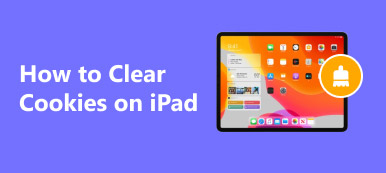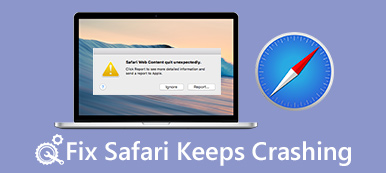iPhone tarayıcınızın kullanıcı adlarınızı hatırlayamadığını öğrenirseniz ve bunları tekrar tekrar girmek isterseniz, iPhone'unuzda çerezleri devre dışı bırakmış olmalısınız. Çerezlerin engellenmesi, üçüncü taraf web sitelerinin sizi izlemesini veya çevrimiçi olarak size hedef reklamlar göndermesini engellediği için birçok kişi bunu yapmanızı önerir. Ancak, yapabilirsiniz iPhone'da çerezleri etkinleştir ve tarayıcınızda gezinirken daha iyi bir kullanıcı deneyimi elde edin. Tercihleri ayarlamanıza veya kullanıcı adlarını veya diğer bilgileri tekrar tekrar girmenize gerek olmadığını göreceksiniz. Bu kılavuzda, tüm iOS sistemleriyle iPhone'unuzda çerezlere nasıl izin vereceğinizi göreceksiniz.
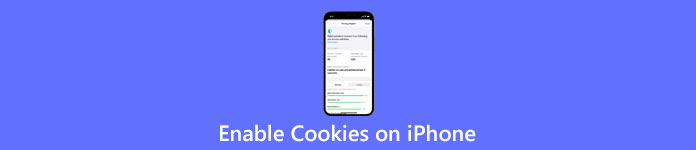
- Bölüm 1: Çerezler Neden Önemlidir?
- Bölüm 2: iPhone'da Tanımlama Bilgileri Nasıl Etkinleştirilir?
- Bölüm 3: iPhone'da Çerezler Nasıl Temizlenir
- 4. Bölüm: iPhone'da Çerezlerin Nasıl Açılacağıyla İlgili SSS
Bölüm 1: Çerezler Neden Önemlidir?
Çevrimiçi siteleri ziyaret ettiğinizde, çerez adı verilen metin dosyaları oluştururlar. Çerezler genellikle site tercihi, kullanıcı hesapları, şifreler vb. bilgileri içerir. Çerezler genellikle web sitelerinin kişiselleştirilmiş reklamlar sunmasına, bireysel kullanıcıları tanımasına ve kullanıcıların daha önce görüntülediği öğeleri izlemesine olanak tanır. Bu sayede web sitesi daha iyi bir kullanıcı deneyimi sunabilir ve çerezleri kullanarak daha kişiselleştirilmiş veya yerel içerik gönderebilir. Bu arada, çerezleri etkinleştirdikten sonra artık web sitesinde tekrar tekrar oturum açmanıza gerek kalmayacak. Ayrıca, tanımlama bilgileri birçok kişinin anlattığı kadar korkutucu değildir ve çoğu tanımlama bilgisi güvenlidir.
Bölüm 2: iPhone'da Tanımlama Bilgileri Nasıl Etkinleştirilir?
Çerezlerin kullanımını kısaca öğrendikten sonra aşağıdaki adımları izleyerek Safari ve Chrome tarayıcıları için iPhone'da çerezlerin nasıl etkinleştirildiğini görebilirsiniz. Bu arada, farklı iOS sistemleri için adımların biraz değiştiğini de göreceksiniz. Ancak aşağıdaki içerik hepsini kapsayacaktır.
2.1 iPhone'da Çerezlere Nasıl İzin Verilir – Safari
1. AdımİPhone'unuzda Ayarlar'ı açın.
2. AdımSafari'yi bulun ve üzerine dokunun. Farklı iOS sistemlerine sahip iPhone'lar için aşağıdaki ekran değişir.
iOS 11 ve üzeri için:
3. AdımArdından, görmek için aşağı kaydırın. Tüm Çerezleri Engelle seçeneği.
4. Adımİşaretlediyseniz, seçenek yeşil olacaktır. iPhone'unuzda tanımlama bilgilerine izin vermek için buna dokunun.
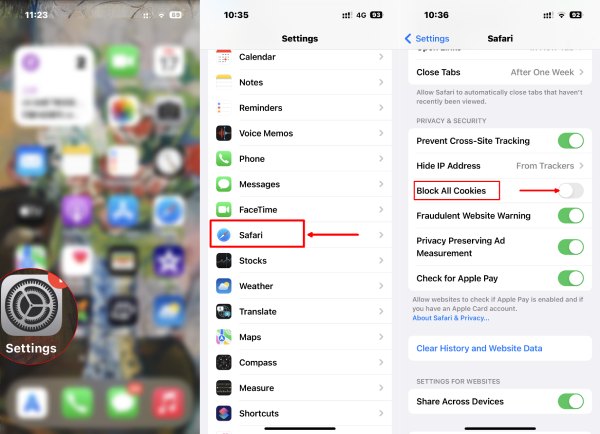
iOS 7/8/9/10 için:
3. AdımGöreceksin Çerezleri Engelle aşağı kaydırdıktan sonra seçenek. Ona dokunun.
4. AdımArdından, sizin için dört seçenek var. iPhone'unuzda tanımlama bilgilerini etkinleştirmek için şunları seçebilirsiniz: Herzaman izin ver.
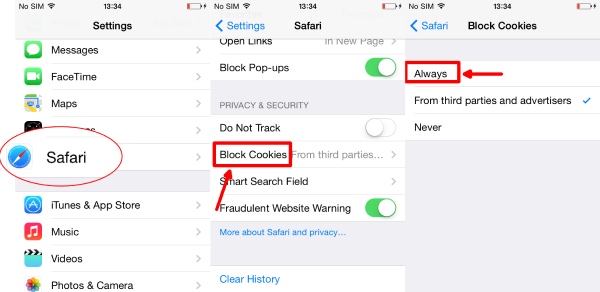
2.2. iPhone'da Çerezlere Nasıl İzin Verilir -Chrome
Chrome'u iPhone'unuzda ana tarayıcı olarak kullanmayı tercih ederseniz, çerezleri etkinleştirmeniz gerekmez, çünkü zaten varsayılan olarak açıktır. Ancak bir sonraki bölümdeki adımları takip edebilir ve iPhone'unuzun Chrome veya Safari uygulamasında çerezleri nasıl yöneteceğinizi görebilirsiniz.
Bölüm 3: iPhone'da Çerezler Nasıl Temizlenir
iPhone'unuzda çok fazla tanımlama bilgisi saklamak, tarayıcınızın performansını yavaşlatabilir. Bunu önlemek için şunları yapabilirsiniz: iPhone'unuzun çerezlerini temizleyin ve Safari veya Chrome için diğer önemsiz web sitesi verileri. Ayrıntılı adımlar aşağıdadır.
Safari:
1. AdımŞuradan Safari'yi bulun: Ayarlar app.
2. AdımEn alta kaydırın ve Geçmişi ve Web Sitesi Verilerini Temizle düğmesine basın.
3. AdımDokunun Geçmişi ve Verileri Temizle Verileri onaylamak ve temizlemek için düğmesine basın.
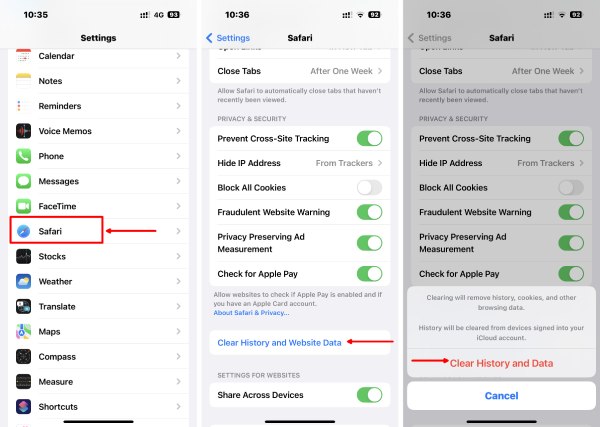
4. AdımÇerezleri ve verileri temizlerken tarama geçmişini korumak için Gelişmiş seçeneğini kullanabilirsiniz.
5. AdımKlinik web sitesi Veri. Ardından, tüm tarama verilerinizi Safari'de göreceksiniz. simgesine dokunmak için aşağı kaydırın. Tüm Web Sitesi Verilerini Kaldır hepsini silmek için düğmesine basın.
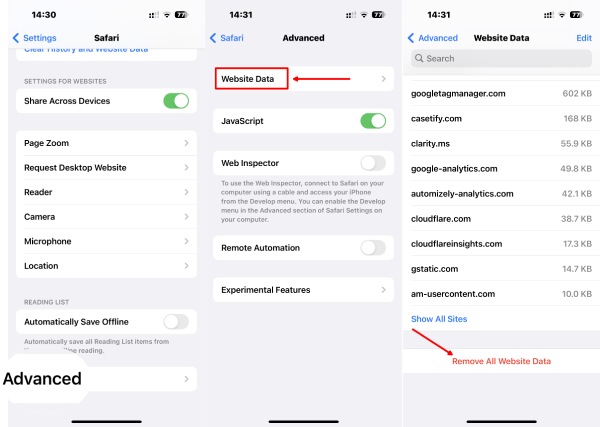
Krom:
1. AdımiPhone'unuzda Chrome uygulamasını açın. Şuna dokunun: Daha Fazla gitmek için düğme Ayarlar.
2. AdımBundan sonra, Gizlilik ve Tarama Verilerini Temizle'ye dokunun.
3. AdımSilmek istediğiniz verileri seçin. Gözatma Geçmişi, Çerezler, Site Verileri, Önbelleğe Alınmış Görüntüler ve Dosyalar, Kayıtlı Parolalar ve Verileri Otomatik Doldur'u seçebilirsiniz. Bu durumda Çerezler, Site Verileri'ni seçin.
4. AdımSonra, simgesine dokunun. Tarama Verilerini Temizle Chrome'unuzdaki çerezleri silmek için düğme.
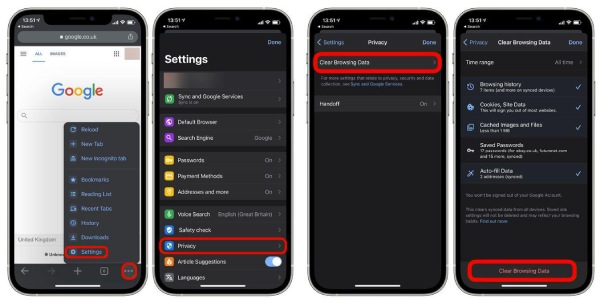
Çerezleri Temizlemenin ve iPhone'da Yavaş Safari'yi Kaydetmenin Daha Kolay Yolu
Safari ve Chrome dışında daha fazla tarayıcı var. Ve çerezleri temizlemek için hepsinin farklı düğmeleri olabilir. Her adımı öğrenmek yerine, Apeaksoft iPhone Silgi Safari, Chrome veya Firefox fark etmeksizin iPhone'unuzda birikmiş tanımlama bilgilerini silmenize ve tarayıcınızı hızlandırmanıza yardımcı olmanın daha kolay bir yoludur. Bu araç, tarayıcı çerezlerini ve önbelleklerini ve büyük veya önemsiz dosyaları temizlemeye yardımcı olur. iPhone'unuzun iOS sistemlerinden bağımsız olarak, bu silgi her şeyi sorunsuz bir şekilde halleder.

4,000,000 + Yüklemeler
Yüksek mod ile tüm verileri tamamen silin.
Birkaç tıklamayla iPhone'unuzda yer açın.
Daha kolay temizlik için iPhone depolama durumunuzu izleyin.
Gizli önemsiz dosyaları silerek tarayıcılarınızı hızlandırın.
iPhone'u Temizlemek İçin Silgi Nasıl Kullanılır?
1. AdımBu silgiyi bilgisayarınıza indirip yükleyin. iPhone'unuzu bilgisayara bağlamalı ve iPhone'unuzdaki bilgisayara güvenmelisiniz. Bundan sonra, temizlik için aracı başlatabilirsiniz. Tıkla Boş Alan Açın düğmesine basın ve seçin Önemsiz Dosyaları Sil.

2. AdımBundan sonra silgi, önbellekler, tanımlama bilgileri ve diğerleri dahil olmak üzere iPhone'unuzdaki gereksiz dosyaları taramaya başlayacaktır. Bitene kadar bekleyin ve her gereksiz dosyanın boyutunu görebilirsiniz. Bunları seçmek için yakındaki kutuyu işaretleyin. Ardından, silmek iPhone'unuzun önbelleklerini, tanımlama bilgilerini ve diğer gereksiz dosyaları silmek için düğme.

Bu şekilde, iPhone'unuzdaki yavaş Safari'yi veya diğer tarayıcıları hızlandırabilirsiniz. Bu arada, iPhone'un yavaş çalıştığını düşünüyorsanız, bu silgiyi diğerini sil ve performans iyileştirmesi için bilinmeyen dosyaları kaldırın.
4. Bölüm: iPhone'da Çerezlerin Nasıl Açılacağıyla İlgili SSS
Soru 1. iPhone'da tanımlama bilgileri etkinleştirilmeli mi?
Bu kişisel bir seçim. Bilgilerinizi aynı web sitesinde tekrar tekrar girmeden sorunsuz bir gezinme deneyimi yaşamak istiyorsanız. Etkinleştirebilirsiniz. Ancak çerezleri reddederseniz bazı web siteleri hizmetlerini kullanmanızı engelleyebilir.
Soru 2. Çerezler şifrelerinizi çalabilir mi?
Çerezler hesaplarınızı, kullanıcı bilgilerinizi ve şifrelerinizi saklayacaktır. Bilgisayar korsanlarının çerezlere erişimi varsa, şifrelerinizi çalabilir ve hesaplarınıza giriş yapabilirler.
Soru 3. Çerezleri reddedebilir miyim?
Evet yapabilirsin. Genellikle bir web sitesini ziyaret ettiğinizde, web sitesinin hizmet sunmak için çerezleri kullanacağını size hatırlatan bir pencere görebilirsiniz. Reddetmek için × düğmesine tıklayabilirsiniz.
Sonuç
Tebrikler. tamamen öğrendin iPhone'da tanımlama bilgilerine nasıl izin verilir tarayıcılarınız için. Artık çerezleri dilediğiniz gibi serbestçe etkinleştirebilir ve devre dışı bırakabilirsiniz. Bu arada, tarayıcınızı boşaltmak ve performansını artırmak için iPhone'unuzdaki çerez verilerini de kaldırabilirsiniz. iPhone'unuzdaki tarayıcıların her birindeki tanımlama bilgilerini manuel olarak silmek yerine, iPhone temizlemenin daha hızlı bir yolu olarak iPhone Eraser şiddetle tavsiye edilir.